Sloučení složek a souborů v Azure Repos
Azure DevOps Services | Azure DevOps Server 2022 – Azure DevOps Server 2019
Visual Studio 2019 | Visual Studio 2022
Z různých důvodů popsaných ve složkách Branch a souborechpracuje mnoho týmů pro vývoj softwaru v základu kódu, který je rozvětvený do různých větví správy verzí Team Foundation (TFVC). Pokud používáte větve, nakonec váš tým musí integrovat práci, která byla dokončena v různých větvích v určitých fázích projektu. Například, když jste připraveni otestovat plnou verzi svého softwaru, potřebujete, aby byly změny provedené v různých větvích týmů pro jednotlivé funkce sloučeny dohromady.
Postupy v tomto článku vysvětlují, jak můžete pomocí grafického uživatelského rozhraní sady Visual Studio sloučit změny provedené v různých větvích. Informace o tom, jak provést sloučení na příkazovém řádku, naleznete v tématu Sloučit příkaz.
Požadavky
Pokud chcete provést tyto postupy, nastavte následující oprávnění:
- Nechte oprávnění Číst pro položku ve zdrojovém stromu a oprávnění Rezervovat pro položku v cílovém stromu nastavená na Povolit.
- Nastavte oprávnění Sloučení pro cílovou cestu.
- Pokud se položka v cílovém stromu přejmenovává, nastavte Rezervovat oprávnění pro zdrojový i cílový strom na Povolit.
- Pokud jsou některé soubory ovlivněné operací uzamčeny, nastavte oprávnění Zámek na Povolit.
Další informace o oprávněních naleznete v tématu Výchozí oprávnění TFVC.
Zahajte sloučení z okna Řízení verzí
Větve a složky se liší. Například následující obrázek ukazuje, jak se větve a složky zobrazují s různými ikonami v sadě Visual Studio Průzkumník správy zdrojového kódu.
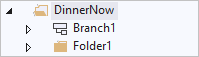
I když stále můžete větvet a sloučit mezi složkami, osvědčeným postupem, který váš tým sleduje, je větvení a slučování pouze mezi větvemi. Další informace naleznete v tématu Branch složky a soubory.
Sloučení větví, souborů a složek z Průzkumníka správy zdrojového kódu
Ve Visual Studio v Průzkumníku správy zdrojového kóduklikněte pravým tlačítkem na větev, složku nebo soubor, který chcete sloučit, a vyberte Větvení a slučování>Sloučení.
Můžete také vybrat soubor a pak vybrat File>Source Control>Branching and Merging>Merge.
V průvodci sloučením správy zdrojového kódudokončete sloučení.
Zahajte sloučení z okna Sledování sady změn
Pomocí okna Sledování sady změn můžete zobrazit informace, například kde byla provedena sada změn, kde byla sloučena, a kdy k těmto událostem došlo. Větve, ve kterých nebyla sada změn sloučena, jsou také zvýrazněné. Pokud uvidíte větev, ve které je potřeba sada změn, ale chybí, můžete ji přetáhnout dovnitř.
Důležitý
Tento postup můžete provést pouze u změn, které ovlivňují větev. Další informace naleznete v tématu Branch složky a soubory.
Přetažení sady změn do okna Sledování sady změn
V Průzkumníku správy zdrojového kóduvyberte větev, složku nebo soubor obsažený ve větvi.
Klikněte pravým tlačítkem myši na vybranou položku a vyberte Zobrazit historii.
V okně historie klikněte pravým tlačítkem myši na sadu změn, kterou chcete zobrazit, a vyberte Sledovat sadu změn.
Zobrazí se dialogové okno Vybrat větve. V seznamu Cílové větve volitelně zaškrtněte větve, které chcete zobrazit, a zrušte zaškrtnutí větví, které chcete skrýt.
Vyberte Vizualizovat.
V okně Sledování sady změn přetáhněte větev obsahující sadu změn, kterou chcete sloučit do cílové větve.
V průvodci sloučením správy zdrojů dokončete sloučení.
Příklad: Sloučení nové metody
Pokud chcete ilustrovat, jak můžete použít předchozí postup, zvažte následující příklad. Váš tým vás požádá o implementaci nové metody v některých
Váš kolega najde nejnovější zdroj, ale neuvidí novou metodu, kterou jste zkontrolovali. Otevřou Průzkumníka správy zdrojového kódu, zobrazí si okno historie pro větev feature2-branchA a uvidí, že v rámci sady změn 66jste provedli kontrolu přijetí nové metody. Váš spoluhráč klikne pravým tlačítkem na sadu změn 66, zvolí možnost Sledovat sadu změn, což způsobí zobrazení následujícího okna:
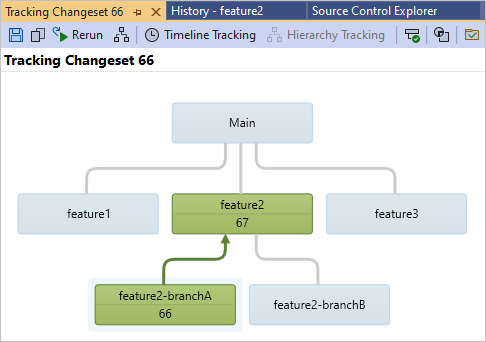
V okně Sledování změn uvidí váš kolega, že jste zkontrolovali metodu se sadou změn 66a sloučili ji do větve feature2 se sadou změn 67. Nemohou ale získat nový kód, dokud se sada změn 67 nesloučí do větve feature2-branchB. Přetahují tedy větev feature2 do větve feature2-branchB, aby se spustil průvodce sloučením správy zdrojového kódu , který používají k dokončení sloučení.
Pro dokončení sloučení použijte Průvodce sloučováním verzí správy zdrojového kódu.
Po dokončení jednoho z předchozích postupů se zobrazí průvodce sloučením správy zdrojového kódu . Tento průvodce umožňuje zadat zdroj a cíl sloučení. Můžete sloučit jednu celou větev do jiné větve nebo můžete vybrat konkrétní sadu změn nebo skupinu sad změn, které chcete sloučit.
Pomocí Průvodce sloučením správy zdrojového kódu můžete sloučit soubory, složky nebo větve:
V Průvodci sloučením správy zdrojového kódu zadejte do zdrojové větvenázev větve projektu nebo vyberte možnost Procházet a vyberte jednu ze seznamu.
V rozevíracím seznamu Cílová větev vyberte cílovou větev projektu, do které chcete zdrojnou větev sloučit.
Vyberte rozsah změn, které chcete sloučit do cílové větve, a to tak, že vyberete Všechny změny až do konkrétní verze nebo Vybrané sady změna pak vyberte Další.
Spropitné
Pokud je to možné, vyberte Všechny změny až do konkrétní verze. Tento postup snižuje riziko konfliktů v budoucích sloučeních.
Pokud jste vybrali Všechny změny až na konkrétní verzi, zobrazí se stránka Vyberte verze zdrojových položek. Vyberte verzi položek, které chcete použít.
- : Sloučení pomocí zadání verze pro danou sadu změn.
- datum: Sloučení zadáním verze podle data.
- štítek: Sloučit lze zadáním štítku verze.
- Nejnovější verze: Proveďte sloučení zadáním nejnovější verze
- verze pracovního prostoru: Sloučení prostřednictvím zadání verze pracovního prostoru .
Nebo pokud jste vybrali Vybrané sady změn, zobrazí se stránka Vybrat sady změn, které chcete sloučit do cílové větve. Vyberte sadu změn, kterou chcete sloučit.
Spropitné
Můžete stisknout a podržet klávesy Ctrl nebo Shift a pak vybrat více položek.
Vyberte Dalšía potom na stránce Provést operaci sloučení vyberte Dokončit.
Vygeneruje se jedna nebo více čekajících změn.
Volitelně můžete použít stránku Čekající změny v Team Exploreru k okamžitému odeslání čekajících změn. K otevření stránky můžete použít Zobrazení>Jiná Windows>k Čekajícím změnám. Další informace najdete v tématu Odevzdání práce do týmového úložiště kódu.